ralf rabe
IT-Training · Werbung · IT-Beratung
- Fenster & Dialoge verwalten
- Einfache Bildkorrekturen
- Einen Blitz erstellen
- Arbeiten mit Ebenen
Gimp Tutorials
2. GIMP Übung: Einfache Bildkorrekturen
Oft stimmen Bilder nach dem Fotografieren nicht mit unseren Vorstellungen über die Farben oder Leuchtkraft überein. Hierfür bietet GIMP einfache, aber effektive Hilfe.
Laden Sie hier das Bild rosen.jpg in der Originalgröße herunter und öffnen Sie es in GIMP.
Abbildung 1. Das Bild "rosen.jpg"

Beim Fotografieren wurde unter anderem der falsche Weißabgleich und eine falsche Blende verwendet, daher hat das Bild einen leichten Farbstich und wirkt blass.
 Der Weißabgleich (engl. white balance, WB) dient dazu, die
Kamera auf die Farbtemperatur des Lichtes am Aufnahmeort zu sensibilisieren.
Die digitale Aufzeichnung von Bildern (Foto und Film) sowie die Videotechnik
erlaubt - wie auch die analoge Technik - eine den Lichtverhältnissen angepasste
Farbtemperatur.
Der Weißabgleich (engl. white balance, WB) dient dazu, die
Kamera auf die Farbtemperatur des Lichtes am Aufnahmeort zu sensibilisieren.
Die digitale Aufzeichnung von Bildern (Foto und Film) sowie die Videotechnik
erlaubt - wie auch die analoge Technik - eine den Lichtverhältnissen angepasste
Farbtemperatur.
Wählen Sie Das Menü Werte (es öffnet sich das Fenster "Farbwerte"), drücken dort auf den Button Automatisch. Oft reicht diese Aktion bereits, um die Bildqualität zu verbessern.
Abbildung 2: Das Fenster "Farbwerte", das Bild "rosen.jpg" nach der automatischen Korrektur
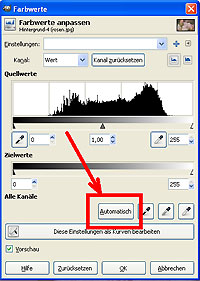

In diesem Beispiel wirkt die Veränderung jedoch recht extrem, in diesem Fall macht eine manuelle Korrektur Sinn.
Man kann die einzelnen Regler der Quellwerte (die Dreiecke unter dem Histogramm) verschieben. Oft reicht auch hier eine leichte Korrektur des mittleren Wertes (Grauwert).
Abbildung 3: Verändern des Grauwertes
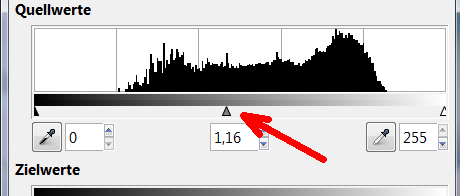
Achten Sie beim Verschieben des Weiß- bzw. des Schwarzwertes darauf, die Regler maximal an die Grenze des Histogramms zu schieben, da sonst Helligkeitswerte verschwinden können.
Abbildung 4: Verändern des Schwarz- und Weißwertes
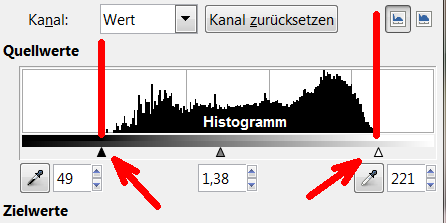
Abbildung 5: Das Bild vor und nach der Bearbeitung
